Un gran inconveniente al realizar tablas en Excel, es el hecho de tener que modificar su valor final al cambiar simplemente una variable. Por ello, implementar funciones lógicas resulta de gran utilidad en estos y otros casos.
Por tal motivo, te explicamos como usar la función XO en Excel rápida y fácilmente.
¿Qué es la función XO en Excel?
La función lógica XO o mejor conocida como función O exclusiva, permite evaluar entre ciertos criterios y emitir una respuesta de falso o verdadero.
Sin embargo, esta función emite una respuesta de verdadero cuando el valor o el termino que se evalúa se encuentra en un número impar, por ejemplo: Falso – falso – Verdadero = Verdadero.
Mientras que, agrega el resultado de falso cuando el valor se encuentra en una numero de par dentro de la tabla de Excel, ejemplo: Falso – verdadero – verdadero: Falso.
¿Cómo aplicar la función XO en una tabla de Excel?
Inicialmente para aplicar la función debes ingresar los datos apropiados en tu tabla de Excel, como señala la imagen #1.
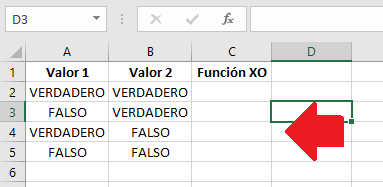
Luego, debes seleccionar la casilla donde quieras que aparezca tu resultado y presionar el botón de función. Allí, debes elegir insertar función y seleccionar le botón de aceptar, como se evidencia en a imagen #2.

Así, en la nueva ventana solo debes ingresar los datos o condiciones que quieras evaluar. Y finalmente presionar el botón de aceptar, como señala la imagen #3.
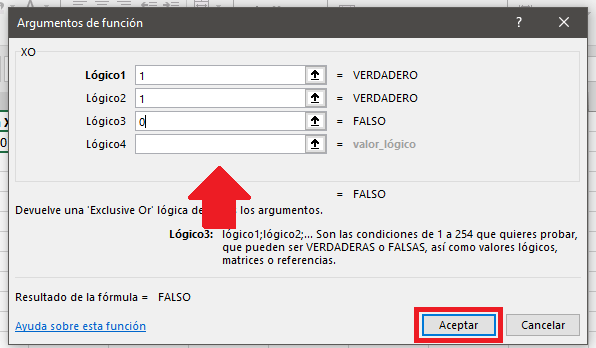
NOTA: el número 1 equivale a verdadero y el número 0 a falso. Además, recuerda que esta función permite agregar hasta 254 condiciones a evaluar.
Al finalizar debes obtener una tabla con resultados certeros a tus datos, como se puede ver en la imagen #4.

Por otro lado, ahora aplicaremos la función O exclusiva conjuntamente con la función ES.PAR. Para dar como resultado un falso si los valores son pares y un verdadero si son impares. Como muestra la imagen #5.
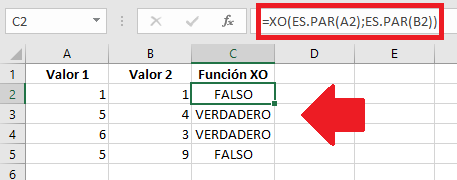
De esta forma, ya puedes usar la función O exclusiva de forma sencilla en tus trabajos de Excel.
